Come trovare un iPhone, iPad, MacBook smarrito Apple con iCloud
Miscellanea / / August 05, 2021
Se di recente hai perso il tuo iPhone e stai cercando modi per ritrovare il tuo iPhone, iPad o MacBook smarrito, allora sei fortunato. In questo articolo, ti mostreremo come trovare il tuo dispositivo Apple smarrito utilizzando iCloud.
Ma prima, qui è necessario un piccolo disclaimer. Se non hai attivato "Trova il mio iPhone / iPad / Mac"Quando configuri il tuo dispositivo o in qualsiasi momento prima che il dispositivo venisse perso o rubato, i metodi descritti in questo articolo non funzioneranno per te.

Tuttavia, se hai impostato "Trova il mio iPhone / iPad / Mac" sul tuo dispositivo prima che il tuo dispositivo andasse perso o rubato, quindi segui i seguenti passaggi per rintracciare e recuperare il tuo iPhone, iPad o MacBook smarrito utilizzando Apple iCloud.
Trovare il tuo dispositivo Apple smarrito usando iCloud
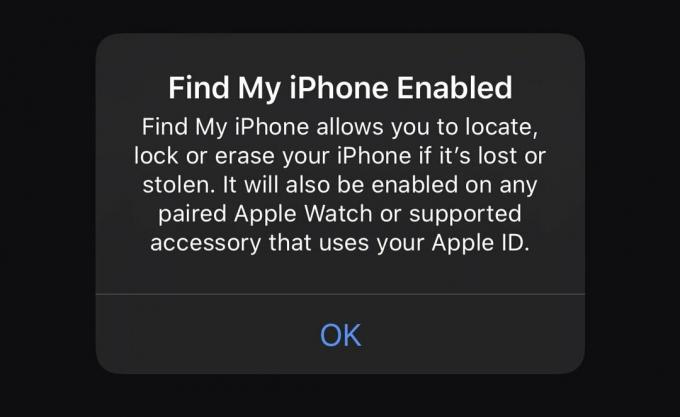
Accedi al tuo account iCloud e avvia "Trova il mio iPhone"
Se hai effettuato l'accesso al tuo account iCloud su un altro dispositivo Apple che hai attualmente con te, avvia semplicemente l'app "Trova il mio" sul dispositivo e procedi alla sezione successiva. Altrimenti, continua di seguito.
Vai a www.iCloud.com/find nel browser del dispositivo che stai tentando di utilizzare per trovare il tuo iPhone, iPad o MacBook e accedi al tuo account iCloud utilizzando le credenziali di accesso del tuo ID Apple. Tieni presente che il dispositivo che stai utilizzando per accedere al tuo account iCloud deve essere un dispositivo Apple.
Potresti ricevere una pagina in cui ti viene chiesto di eseguire un'autenticazione in due passaggi di iCloud. In questa pagina ti verrà chiesto di digitare un codice che è stato inviato a tutti i tuoi dispositivi Apple. Tieni presente che non devi necessariamente inserire quel codice.

Invece di inserire il codice, quello che dovresti fare è guardare nella parte inferiore dello schermo per trovare il collegamento di accesso rapido. Fare clic sull'opzione "Trova il mio iPhone". Questo dovrebbe indirizzarti all'interfaccia della mappa della pagina "Trova il mio iPhone".
Tuttavia, se non ti è stata mostrata la schermata di verifica in due passaggi, la schermata successiva che dovresti vedere dopo aver effettuato l'accesso al tuo account iCloud è la tua Dashboard di iCloud. In questa schermata, fai clic sull'icona "Trova il mio iPhone". Questa icona dovrebbe trovarsi sulla seconda riga di icone ed è la prima icona su quella riga. Quando fai clic sull'icona "Trova il mio iPhone", la schermata successiva che vedrai sarà la schermata dell'interfaccia "Trova il mio iPhone", che include anche una mappa.
È su questa schermata che puoi iniziare a tracciare il tuo iPhone, iPad o MacBook smarrito.
Seleziona il tuo iPhone, iPad o MacBook smarrito dall'elenco dei dispositivi disponibili
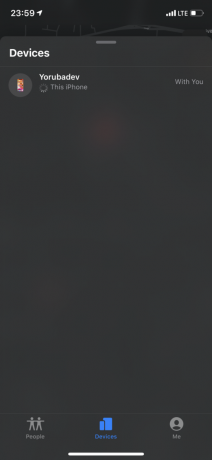
Nella schermata "Trova il mio iPhone", seleziona l'opzione "Tutti i dispositivi" dal menu a discesa nella parte superiore dello schermo. Sfoglia l'elenco dei dispositivi disponibili per trovare il dispositivo smarrito e selezionalo. Questo avvierà il processo di tracciamento del tuo dispositivo.
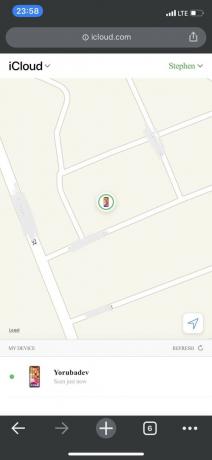
Se il processo di monitoraggio viene completato correttamente, dovresti essere in grado di vedere la posizione del tuo dispositivo sull'interfaccia della mappa "Trova il mio iPhone". A questo punto, ti restano tre potenziali opzioni: puoi cancellare tutti i dati sul tuo dispositivo, attivare la “Modalità smarrito” sul tuo dispositivo smarrito o, infine, attivare un segnale acustico.

Ti consigliamo di non utilizzare l'opzione di cancellazione di tutti i tuoi dati a meno che non li utilizzi come ultima risorsa. Questo perché la funzione "Trova il mio iPhone" non funzionerà più immediatamente dopo aver confermato la cancellazione di tutti i dati sul tuo dispositivo.
L'attivazione della "Modalità smarrito" bloccherà il tuo dispositivo da remoto utilizzando una password. Consente inoltre di creare un messaggio personalizzato con le informazioni di contatto visualizzate sullo schermo. In questo modo sarà facile per chiunque desideri restituirti il tuo dispositivo di trovarti.
Vale la pena ricordare che il dispositivo che stai cercando deve essere acceso e connesso a Internet affinché la funzione "Trova il mio iPhone" funzioni. Se il tuo dispositivo è spento o non connesso a Internet, non potrai utilizzare iCloud e la funzione "Trova il mio iPhone" per individuare il tuo iPhone, iPad o MacBook.
Ci auguriamo che questi passaggi ti abbiano aiutato a trovare il tuo iPhone, iPad o MacBook smarrito e a proteggere da remoto tutti i dati personali e sensibili che hai sul tuo dispositivo. Si prega di lasciare commenti nella sezione commenti qui sotto se sei riuscito a localizzare il tuo dispositivo con successo. E se non sei riuscito a trovare il tuo dispositivo, vogliamo comunque avere tue notizie e magari ascoltare uno o due suggerimenti alternativi a beneficio di tutti i nostri lettori. In bocca al lupo!



